
Нийгмийн сүлжээнд Facebook-д татаж авах (нэмэх), Нэмэлт видеог үзэх боломжтой. Гэхдээ хөгжлийн баг нь эдгээр эрсдлийг компьютерт татаж авах боломжийг оруулаагүй болно. Гэхдээ олон хэрэглэгч энэ нийгмийн видеог татаж авах шаардлагатай болсонтой тулгарч байна. Сүлжээг. Ийм тохиолдолд, янз бүрийн туслах хөтөлбөрүүд нь Facebook-ээс видеог компьютерт видео татаж авах боломжтой болгодог.
Фэйсбүүкээс видео татаж авах
Эхлээд компьютерт татагдах шаардлагатай маш их видеог хаанаас олох хэрэгтэй. Эцсийн эцэст, youtube үйлчилгээнд хийсэн текстийг хийхэд шаардлагатай бүх зүйлийг олох боломжгүй гэдгийг бүгдэд нь хэн ч биш гэдгийг мэддэг.
Rollers нь бүлгээрээ эсвэл найзуудын хуудсан дээр байдаг. Шаардлагатай хуудсанд очоод цэс дээрх "видео" табыг байрлуул. Түүнээс товшиж, та бүх боломжит видеог үзэх боломжтой.

Одоо татаж авсан видеонууд хаана байгааг тодорхой болоход та програмыг татаж авах шаардлагатай агуулгыг татаж авахын тулд програмыг суулгаж болно. Хэд хэдэн шийдэл байдаг, тэдгээр нь тус бүр нь давуу болон сул талтай байдаг. Хэд хэдэн татаж авах сонголтыг шалгана уу.
Арга 1: SAVERFROM
Энэ бол яг одоо хамгийн нийтлэг хөтөлбөрүүдийн нэг юм. SAVERFROM-г суулгаснаар та зөвхөн Facebook-тэй фэйсбүүк, гэхдээ бусад олон алдартай эх сурвалжаас авах боломжтой. Энэ програмыг ашиглан ролл татаж авах хоёр арга бий.
Хэрэв та компьютер дээрээ Savefrom суулгахыг хүсэхгүй бол дараахь алхамуудыг хийхэд хангалттай байх болно.
- Албан ёсны вэбсайт руу очоод хүссэн видеог оруулах боломжтой талбарт очихын тулд албан ёсны вэбсайт руу очно уу.
- ДЭЛГЭРЭНГҮЙ БАЙГУУЛЛАГУУДЫН НЭГДСЭН ХОЛБОГДОГДОГЧДЫН ТУХАЙ ХУУЛЬД ЗОРИУЛСАН НЭГДСЭН ХУУЛЬД ЗОРИУЛЖ БАЙНА.
- Одоо линкийг тусгай талбарт оруулаад хэрэгтэй чанарыг сонгоно уу.


Татаж авах дууссаны дараа та ямар ч файлыг удирдах боломжтой.
Хэрэв та компьютер дээрээ хадгалагдаж байгаа бол татаж авах аргыг ашиглан татаж авах боломжтой. Үүнийг дараах байдлаар хийж болно.
- Бүгдэд нь "Тохируулах" товчийг дарж, дээд самбар дээр дарахын тулд "SET" товчийг дарна уу.
- Одоо та "Татаж авах" товчин дээр дарахад та шинэ хуудсанд очно.
- Татаж авах ажил хийж дуустал энгийн суулгацыг дагаж, та хөтөчийг дахин эхлүүлээд, програмыг ажиллуулж эхэлнэ.

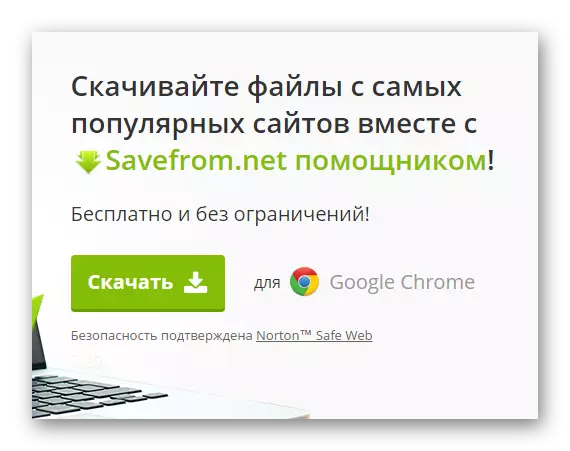
Saverfrom суулгалт нь бүх хэрэглэгчидэд шаардлагагүй нэмэлт програмуудыг татаж авах боломжтойг анхаарч үзээрэй. Тиймээс суулгалтыг эхлэхээс өмнө бүх зүйл амжилттай болж хувирна.
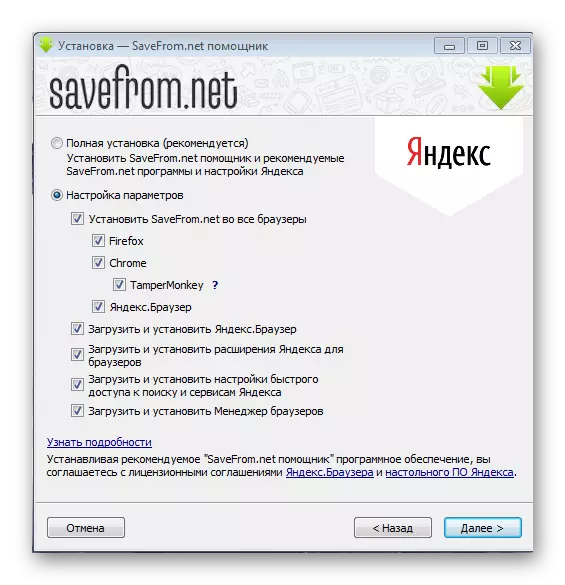
SAVERFROM суулгасны дараа та хөтөчийг эхлүүлж, Facebook дээр очно уу. Хүссэн киног сонгоно уу. Одоо та дэлгэцийн зүүн талд байгаа тусгай дүрсийг дэлгэцэн дээр дарж эхлэх болно. Та шаардлагатай чанарыг сонгож болно.
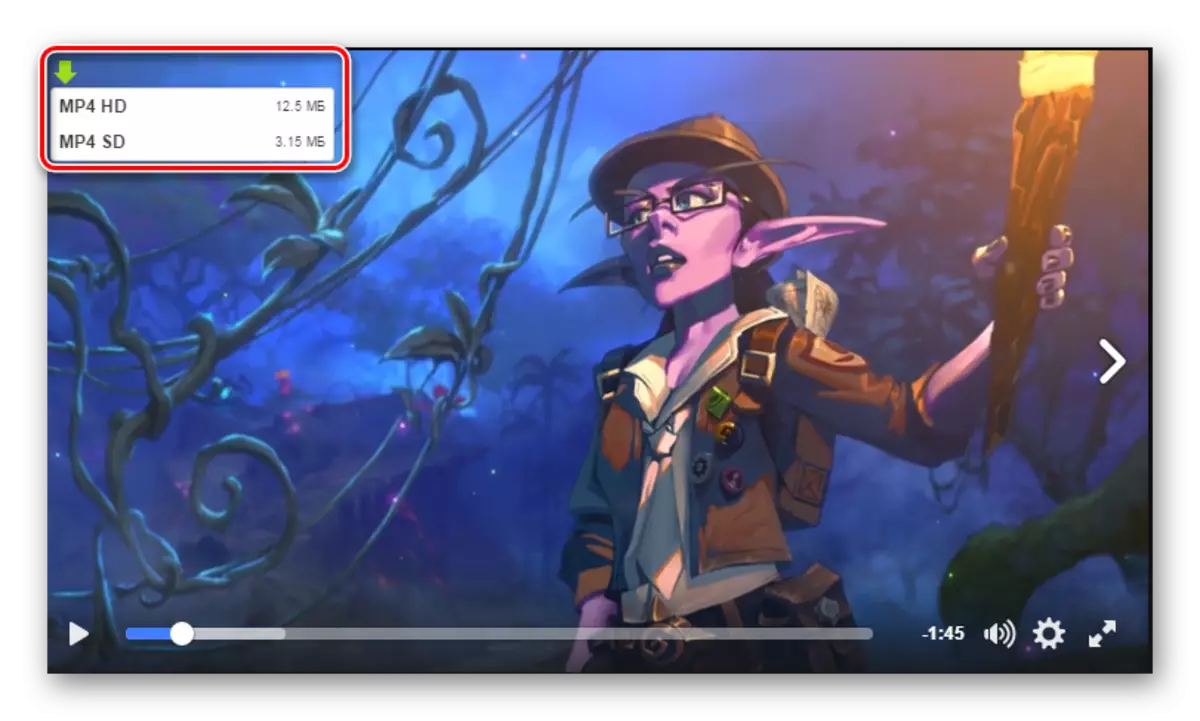
Яг одоо хамгийн алдартай хөтөчдод зориулж хэмнэх боломжтой. Yandex хөтөч, Mozilla Firefox., Дуурь., Гүүгл Кром..
Арга 2: Видео татаж авахад Freemake
Энэ програм нь SAVERFROM-ээс дээш ашиг тустай байдаг. Тэд видеог ачаалсны дараа тэр даруй тэр даруй ачаалж байгаа бөгөөд та чанарыг сонгох боломжийг бараг бүх хэлбэрээр хөрвүүлж болно.
Энэ хэрэгслийг суулгаж байна. Үүнийг хийхийн тулд зүгээр л албан ёсны вэбсайт руу очно уу. Freemake видео татаж авах. Програмыг татаж авахын тулд "ҮНЭГҮЙ ҮНЭГҮЙ" дээр дарна уу. Татаж авах дууссаны дараа Freemake Video Dountocker-ийг суулгасны дараа суулгагч доторх энгийн зааврыг суулгана уу.
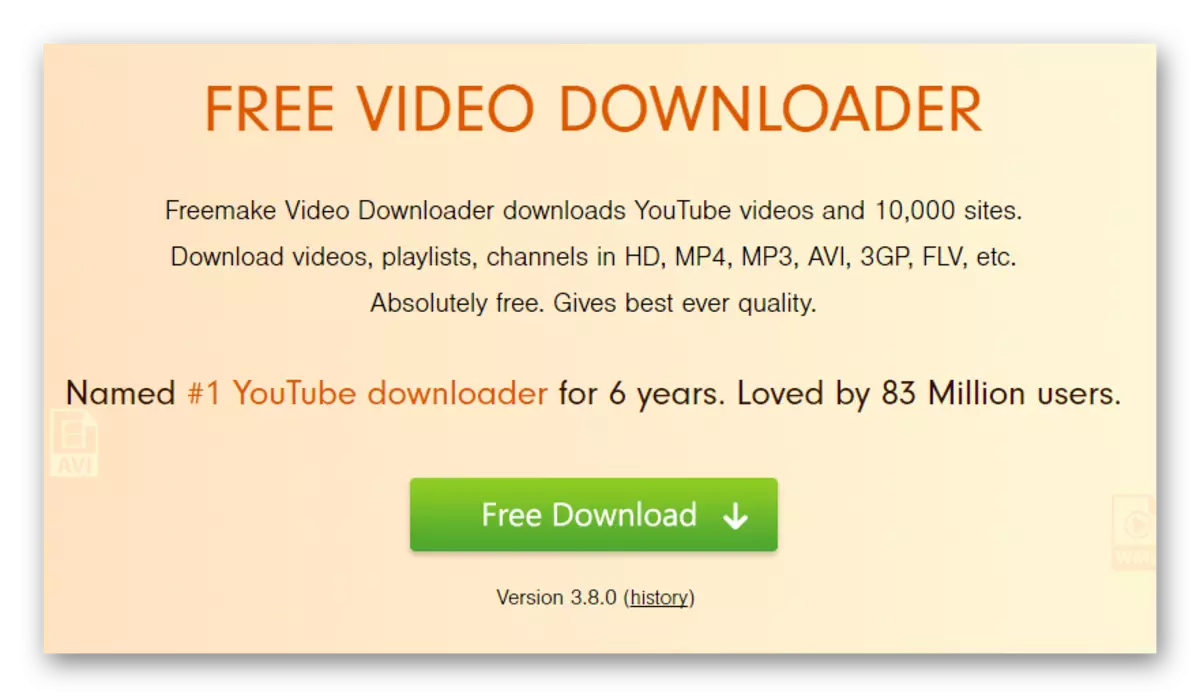
Одоо та Фэйсбүүкээс видео татаж авах боломжтой. Үүнийг хийхийн тулд дараахь зүйлийг дагана уу.
- Зүгээр л линкийг шаардлагатай видеог хуулж ав. Үүнийг яаж хийх вэ, арай өндөр тайлбарласан.
- Хөтөлбөрт өөрөө, "Paste URL" дээр дарна уу.
- Одоо, Facebook-ээс видеог татаж авахын тулд та хуудсаас хуудаснаасаа шилжих хэрэгтэй.
- Дараа нь та роллерын шаардлагатай чанарыг сонгох боломжтой.
- Шаардлагатай бол хөрвүүлэх параметрүүдийг хүссэн формат руу шилжүүлнэ үү. Хэрэв үгүй бол татаж авахын тулд та зүгээр л "Татаж авах, хөрвүүлэх" дээр товших хэрэгтэй.
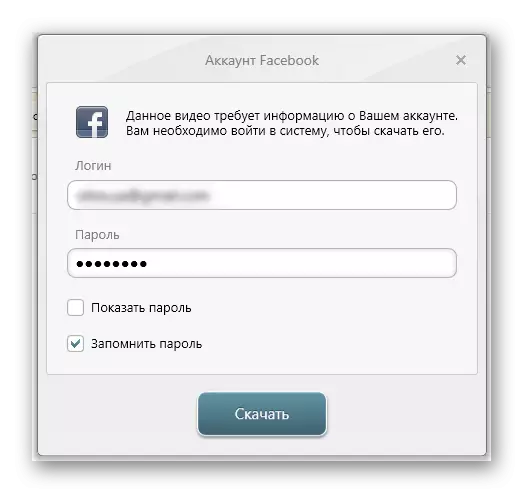

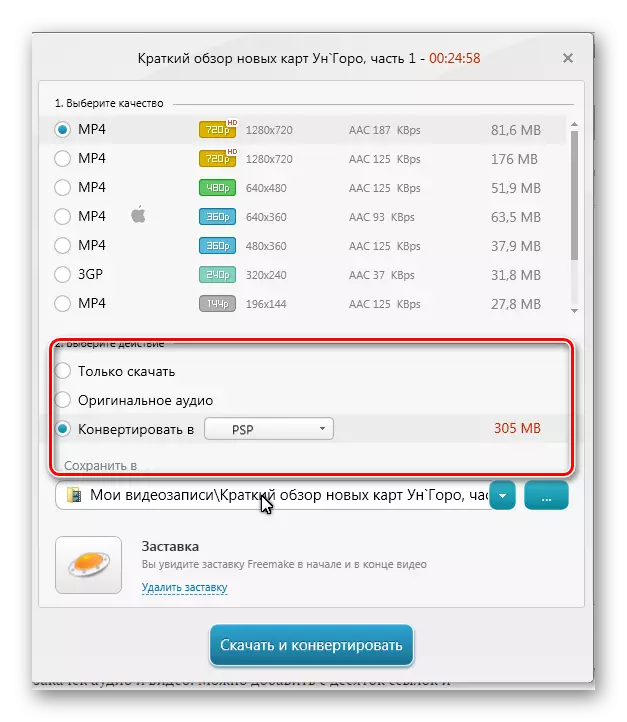
Татаж авах дууссаны дараа та файлыг чөлөөтэй хийх боломжтой.
Арга 3: YTD видео татаж авах
Энэ бол нийгмийн сүлжээнд видео бичлэгийг татаж авахын тулд маш сонирхолтой хэрэгсэл юм. Энэ нь бусдын давуу тал нь та хэд хэдэн файлыг нэг дор татаж авах боломжтой юм. Зүгээр л татаж авахад хэд хэдэн видео бичлэгийг оруулаарай - тэдгээрийн бүгдийг ээлжлэн ачаалж байна.
Албан ёсны сайтаас YTD видео татаж авах
Энэ хэрэгслийг дараах байдлаар суулгаж, ашиглана уу:
- Албан ёсны вэбсайт руу очоод Програмыг татаж эхлэхийн тулд "ҮНЭГҮЙ ҮНЭГҮЙ" дээр дарна уу.
- Татаж авах дууссаны дараа энгийн суулгалтыг дагаж, програмыг нээнэ үү.
- Одоо та шаардлагатай видеонд линкийг оруулаад "Татаж авах" дээр дарна уу.


Арга 4: Онлайн үйлчилгээ Fbdown.net
Энгийн онлайн үйлчилгээ нь танд нэмэлт хэрэгслийг суулгахгүйгээр ямар ч таалагдсан видеог хурдан татаж авах боломжийг танд олгоно.
- Эхлэхийн тулд Facebook дээр видео нээнэ үү, дараа нь татаж авах, энэ нь баруун дээр дараад баруун товшоод "URL видео дээр дарна уу" дээр дарна уу.
- Холбоосыг санах ой руу хуулах.
- Онлайн үйлчилгээний хуудсанд очно уу. "Facebook-ийн видео URL хаягийг оруулаад" Өмнө нь хуулбарласан холбоосыг оруулаад "Татаж авах" товчийг дарна уу.
- Та видеог ердийн чанар эсвэл HD-д татаж авахын тулд урих болно. Та хоёр товчлуурын аль нэгийг сонгосны дараа хөтөч нь ачаалж эхэлнэ.



Онлайн үйлчилгээ нь идэвхтэй сурталчилгааны хориглогчийг татаж авах боломжтой видео бичлэг өгөхгүй гэдгийг анхаарна уу. Хэрэв та үүнийг эхлүүлэхийн өмнө энэ хуудсан дээрх үйл ажиллагаа зогсох шаардлагатай болно гэдгийг анхаарна уу.
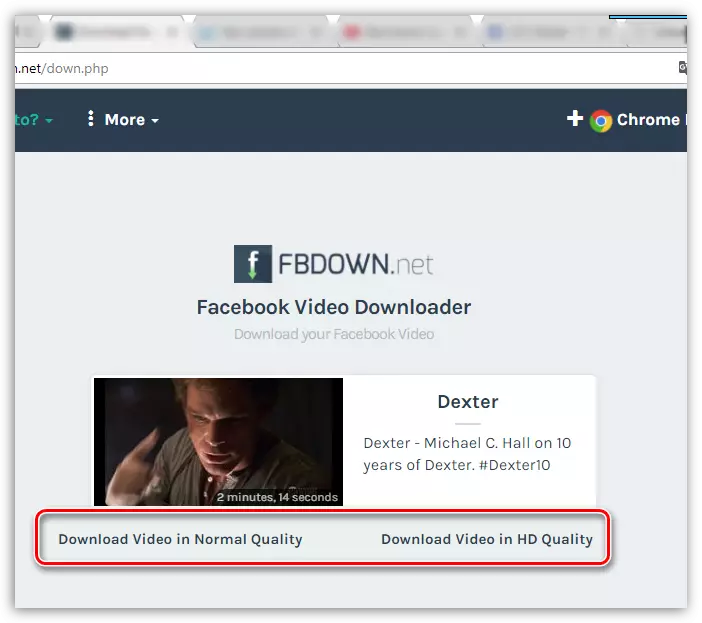
Арга 5: Гуравдагч этгээдийн санхүүжилтийг ашиглахгүйгээр
Энэ нь Facebook үйлчилгээнд байрлуулсан аливаа видео бичлэгийг бүх нийтийн үйлчилгээ, онлайн үйлчилгээ, хэрэгслийг ашиглахгүйгээр татаж авах боломжтой.
- Татаж авахыг хүссэн роллераа нээнэ үү. Хулганы баруун товч дээр дараад баруун товчийг дарна уу "URL видео бичлэгийг сонгоно уу.
- Дэлгэц бүхий видео бичлэгийн хаягийг бүхэлд нь хуулах.
- Хөтөч дээр шинэ таб үүсгэж, хаягийн мөрөнд хаягийн мөрөнд хаягийн мөрөнд оруулна уу, гэхдээ үүн дээр очихын тулд Enter дарна уу. "M" хаягийг "M" хаягийг "M" хаягаар солино.
- Кино тоглуулах дээр тавиад, баруун дээр товшоод баруун товшоод "Видео хадгалах" -г сонгоно уу.
- Windows Explorer нь видеог хадгалагдахын тулд компьютер дээр хавтсыг зааж өгөх хэрэгтэй бөгөөд видео бичлэгийг тодорхойлно уу. Бэлэн Өдил!


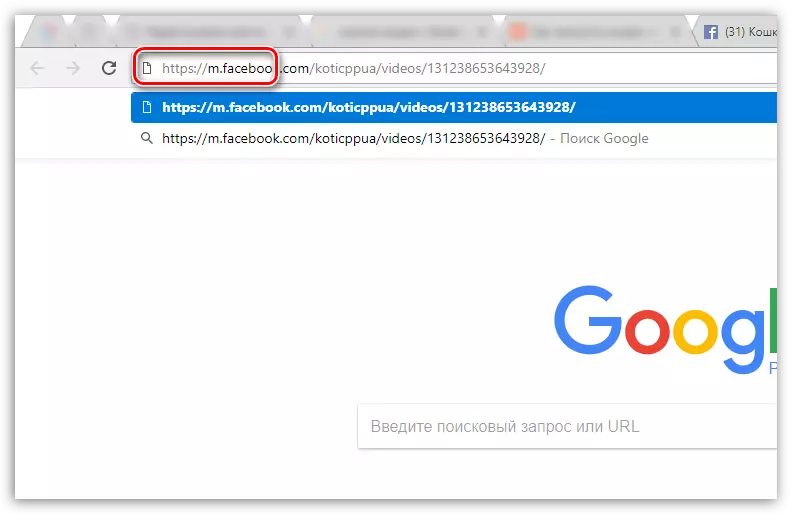
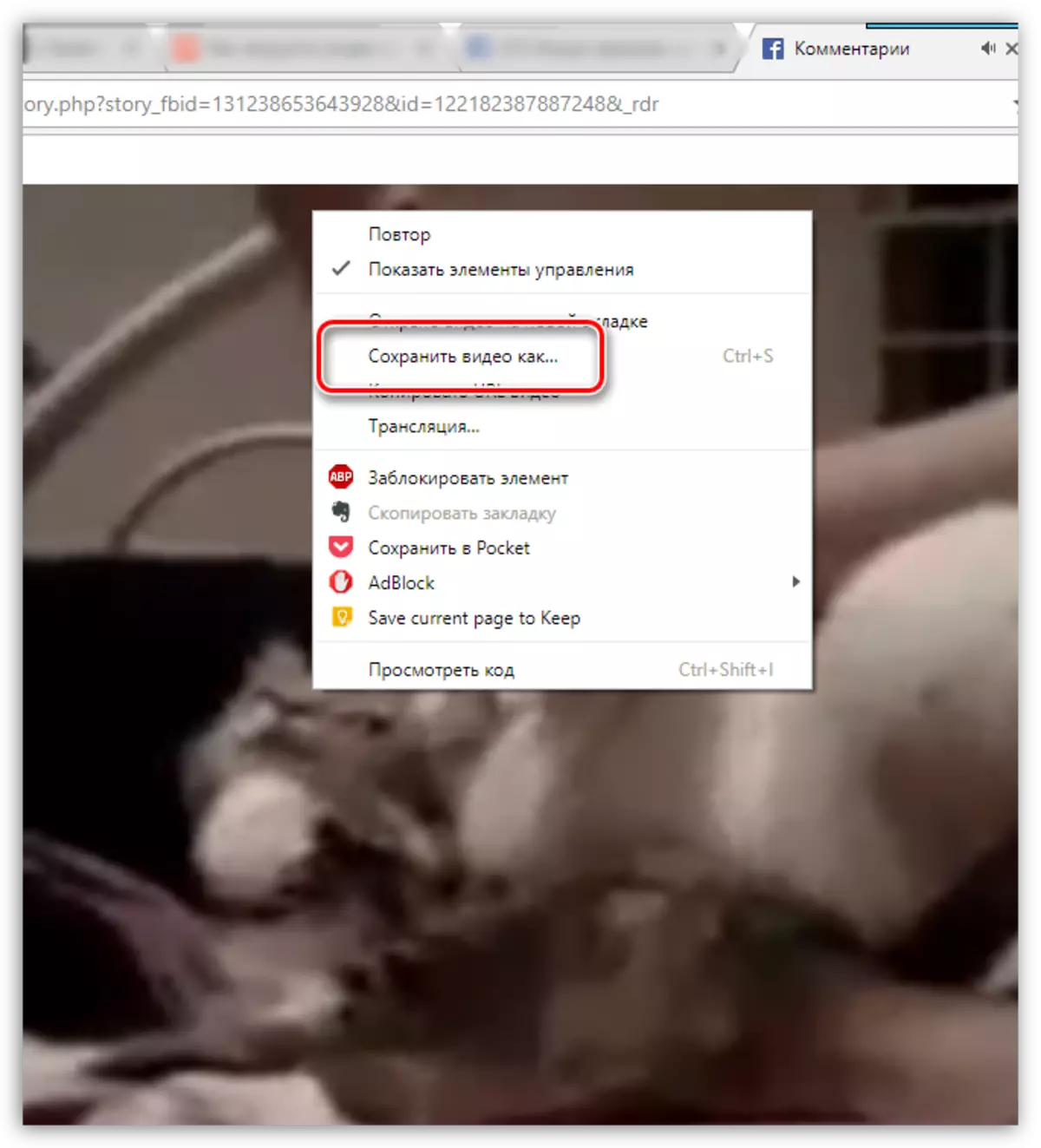

Facebook-ээс видеог татаж авахад тусалдаг олон арван програм хангамжууд байдаг. Гэхдээ тэд бүгд бие биенээсээ хамгийн бага ялгаатай байдаг. Ижил нийтлэлд, хамгийн алдартай, ашиглахад хялбар, ашиглахад хялбар програмуудыг видео бичлэгээс татаж авах боломжтой.
